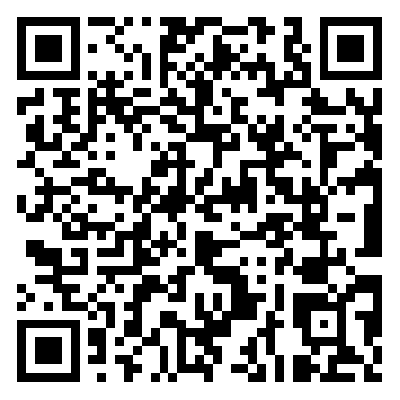PPT水印如何去除?我们在网上下载课件或查找PTT模板时,时常会发现其PPT的幻灯片上带有平台或作者水印,不仅碍于美观也影响阅读或观看。为了不耽误正常使用,有什么办法可以去除PPT图片上的水印呢?其实方法很简单,下面就分享PPT图片去水印的方法教程,让我们一起来看看。

第一种:使用PPT去除水印
一般情况下,图片的水印大多是发布在图片四角或上下两方,水印范围不是很大的话,可以采用【裁剪工具】选择自己需要的图片区域,然后将带有水印的地方排除。操作步骤:打开PPT文件,再选择PPT中的幻灯片,点击【格式】-【大小】-【裁剪】按钮,选取需要的部分即可。
第二种:使用无痕去水印软件去除水印
若是PPT中其中一张图片带有水印的话,直接使用“无痕去水印”软件的图片去水印功能就可以了。无痕去水印是一款针对图片和视频添加水印或去除水印集一身的水印制作工具软件,同时还支持多种视频剪辑、图片旋转等功能,简单易操作,非常实用。
具体操作步骤
第一步:打开无痕去水印软件,找到【图片去水印】功能按钮,添加一张印有水印的PPT图片。
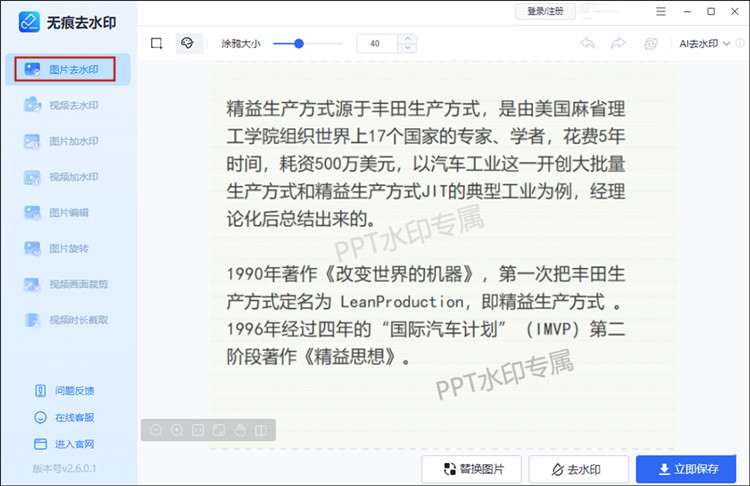
第二步:图片上传好后,有“框选模式”和“涂鸦模式”两种方式标记水印的范围区域;右上角还有“AI去水印、平滑填充、边缘填充以及纹理填充“等多种水印去除展示,这里大家可以根据自我需要设置。(为了展示,我这里选择涂鸦模式和AI去水印这两种)
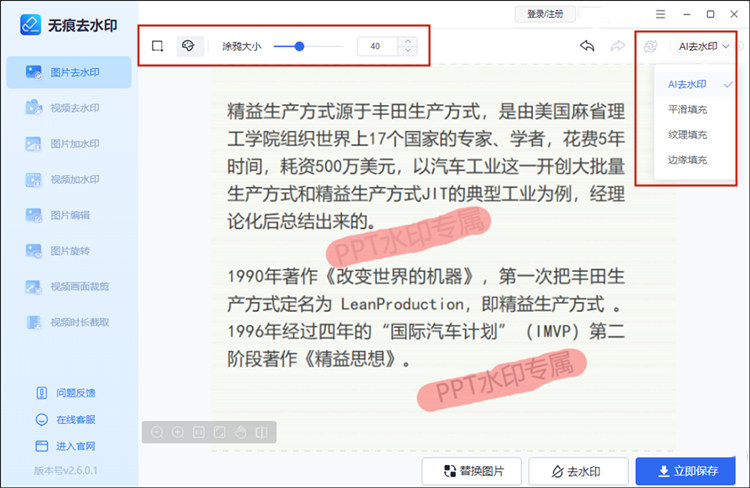
第三步:设置好后,点击下方的【去水印】按钮,等待几秒后PPT图片上的水印便可一键轻松去除。若觉得效果满意的话,再点击【立即保存】按钮,这样已去除水印的PPT图片就保存在电脑桌面了。
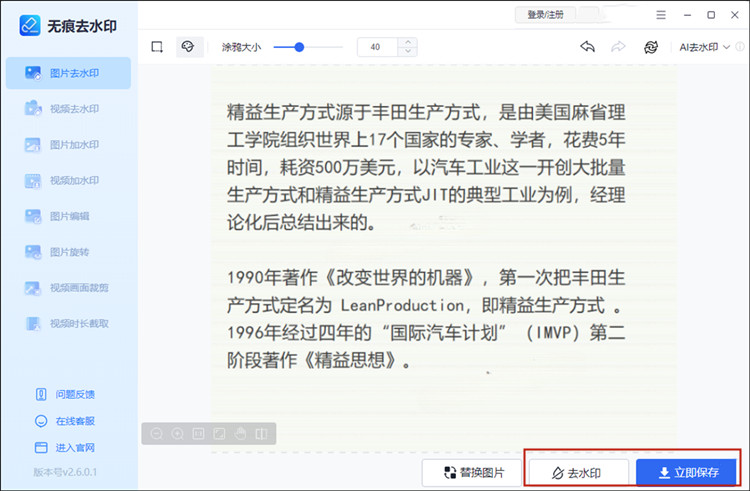
以上就是PPT怎么去水印的相关内容了,大家如果还不知怎么给PPT图片去水印的话,可以参考下本文,希望以上内容可以帮助到大家。